Mách bạn cách khắc phục lỗi CH Play yêu cầu xác thực hiệu quả
Google Play là nơi an toàn nhất và dễ dàng truy cập để tải những ứng dụng Android cần thiết cho nhu cầu của bạn. Mặc dù nó là một ứng dụng khá ổn định, nhưng không tránh khỏi các lỗi và sự cố. Đôi lúc bạn tải một ứng dụng nào đó và Google Play yêu cầu bạn xác thực. Để khắc phục lỗi yêu cầu xác thực trên Google Play hãy xem bài viết mà chúng tôi chia sẻ ngay.

Cách khắc phục lỗi CH Play yêu cầu xác thực
Xóa tài khoản Google trên điện thoại
Vấn đề về lỗi yêu cầu xác thực có thể xảy ra khi điện thoại yêu cầu cập nhật ứng dụng. Các bạn hãy thử xóa và thêm lại tài khoản Google như sau:
Bước 1: Mở tính năng Cài đặt trên điện thoại > Chọn tiếp mục Tài khoản và đồng bộ.

Bước 2: Nhấn chọn tiếp mục Google và lựa chọn tài khoản Google mà bạn cần xóa.

Bước 3: Nhấn chọn Thêm > Bấm Xóa tài k
hoản để hoàn tất quá trình > Lúc này, khởi động lại máy tính và kiểm tra.

Đồng bộ hóa các tài khoản Google
Bước 1: Trước tiên, mở mục Cài đặt trên điện thoại > Nhấn chọn tiếp mục Tài khoản và đồng bộ.

Bước 2: Bấm vào mục Google > Nhấn Tài khoản Google cần xóa.

Bước 3: Nhấn Thêm > Chọn mục Đồng hóa ngay bây giờ.

Xóa tất cả dữ liệu CH Play
Cách này cũng là cách khắc phục hiệu quả nếu bạn gặp lỗi yêu cầu xác thực. Thao tác như sau:
Bước 1: Nhấn chọn Cài đặt trên điện thoại > Chọn vào mục Ứng dụng.

Bước 2: Bấm chọn Quản lý ứng dụng > Chọn mục Cửa hàng Google Play.

Bước 3: Bấm chọn vào phần Xóa dữ liệu > Bạn bấm chọn Xóa tất cả dữ liệu hoặc xóa bộ nhớ đệm tùy theo nhu cầu của từng người.

Bước 4: Sau khi xóa xong > Khởi động lại điện thoại và mở ứng dụng Google Play lên.
Gỡ cài đặt CH Play và cài đặt lại
Bước 1: Khởi động tính năng Cài đặt trên điện thoại > Bấm chọn mục Ứng dụng.

Bước 2: Bấm chọn Quản lý ứng dụng > Chọn mục Cửa hàng Google Play.

Bước 3: Chọn tiếp mục Gỡ cài đặt cập nhật > Bấm OK > Sau đó tải lại Google Play.

Tắt xác thực giao dịch mua
Google yêu cầu xác thực đối với bất kỳ giao dịch mua nào bạn thực hiện. Nếu bạn vẫn thấy lỗi này khi cố gắng mua một ứng dụng nào đó thì máy chủ của Google Play có thể không xác thực được Tài khoản Google của bạn.
Để khắc phục yêu cầu xác thực hãy làm theo các bước bên dưới:
Bước 1: Truy cập Cửa hàng Google Play và nhấn vào biểu tượng tài khoản ở góc phải màn hình.

Bước 2: Chọn mục Cài đặt > Nhấn chọn Xác thực.

Bước 3: Chọn Bắt buộc xác thực khi mua hàng > Chọn 30 phút một lần hoặc Không bao giờ .

Lưu ý: Sau khi mua hàng xong, bạn nên bật tại tùy chọn này để đảm bảo an toàn cho tài khoản của bạn.
Tạm kết
Trên đây là 5 cách khắc phục lỗi yêu cầu xác thực trên Google Play hiệu quả và nhanh chóng bạn nên thực hiện khi gặp vấn đề này. Hy vọng qua bài viết này sẽ mang lại những thông tin hữu ích đến bạn. Chúc bạn thành công.
Tuyên bố miễn trừ trách nhiệm: Thông tin được cung cấp chỉ mang tính chất thông tin chung, thamtusg.com không đưa ra bất kỳ tuyên bố hoặc bảo đảm nào liên quan đến thông tin, bao gồm nhưng không giới hạn bất kỳ sự tuyên bố hoặc bảo đảm về tính thích hợp cho bất kỳ mục đích cụ thể nào của thông tin theo phạm vi cho phép tối đa của pháp luật. Mặc dù đã nỗ lực để đảm bảo rằng thông tin được cung cấp trong bài viết này là chính xác, đáng tin cậy và hoàn chỉnh vào thời điểm đăng tải, nhưng thông tin được cung cấp trong bài viết này không nên được dựa vào để đưa ra bất kỳ quyết định tài chính, đầu tư, bất động sản, giao dịch hoặc pháp lý nào. Thêm vào đó, thông tin không thể thay thế lời khuyên từ một chuyên gia được đào tạo, người mà có thể xem xét, đánh giá các sự kiện và hoàn cảnh cá nhân của bạn, và chúng tôi không chịu bất kỳ trách nhiệm nào nếu bạn sử dụng những thông tin này để đưa ra quyết định.